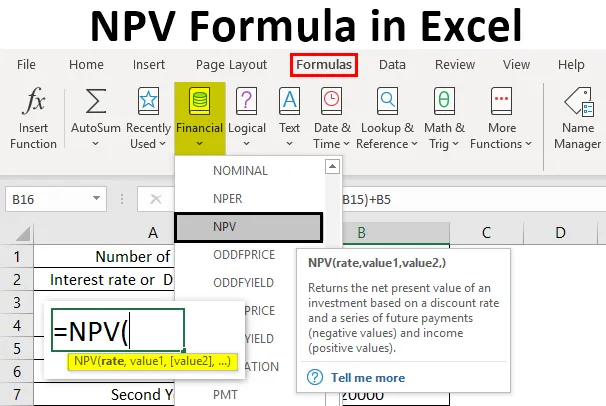
NPV формула в Excel (Съдържание)
- Въведение в формулата на NPV в Excel
- Как да използвате NPV формула в Excel?
Въведение в формулата на NPV в Excel
NPV функцията или формулата попада в категорията на ФИНАНСОВИТЕ функции в excel. Това е финансово изчисление за определяне или измерване на стойността на направените инвестиции. Той изчислява разликата между паричния приток (доход) и паричния отток (пари, които плащате за инвестицията). Функцията NPV помага при анализирането на осъществимостта на проекта и стойността на времето.
Най-често използваната функция от финансови анализатори във финансовото моделиране и анализ, инвестиране в акции, инвестиционно банкиране, проект за недвижими имоти, финансова оценка на проекти и заеми и изплащания от застрахователни договори. NPV функцията се използва като функция на работния лист и VBA
дефиниция
Функцията NPV (нетна настояща стойност) в excel изчислява или определя нетната настояща или действителна стойност на инвестицията въз основа на поредицата от бъдещи плащания (отрицателна стойност) и доход (положителни стойности) с оглед на предоставения дисконтов процент и първоначалните направени инвестиции.
Формула за NPV функция:
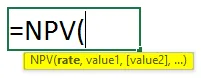
За съжаление, Excel не дефинира или изчислява правилно NPV функцията, за да изчислите правилно NPV в Excel, трябва да изключите първоначалния паричен поток (инвестиция) от вашата NPV формула и трябва да добавите тази първоначална сума на инвестицията в края на формулата на NPV, за да за да намерите действителния NPV.
= NPV (курс, стойност1, (стойност2), ( стойност3 )…) + първоначалната инвестиция
или
= NPV (дисконтов процент, диапазон от стойности) + първоначалната инвестиция
Синтаксисът или формулата на NPV функция има аргументи по-долу:
- Стойности: Това е поредица от парични потоци, която показва доходи и серия от бъдещи парични плащания.
Тук отрицателните стойности се считат за изходящи плащания, докато положителните стойности се третират като входящо плащане или доход.
По отношение на най-новата версия на Excel, NPV може да приеме до 254 стойностни аргументи.
- Процент : Това е отстъпка или лихва за определен период от време.
В продукцията Положителната или по-висока NPV стойност показва, че инвестицията е желателна, вземете добро решение и това добавя повече или по-добра стойност за вашата инвестиция (печеливш проект или инвестиция), докато отрицателните стойности на NPV показват загуба.
Как да използвате NPV формула в Excel?
Нека да разгледаме как работи функцията NPV в Excel.
Можете да изтеглите този шаблон на формула на ExV за формула тук - шаблон на формула за формули на ExVПример №1 - Намиране на нетната настояща стойност
В по-долу споменатия пример Таблицата съдържа по-долу споменати подробности.
Първоначалната инвестиция е 100000 (първоначалната инвестиция е изразена в отрицателна стойност), което е паричен отток и лихвен процент е 10%
Серия паричен поток: Година 0 -100000
Година 1 20000
Година 2 20000
Година 3 20000
Година 4 20000
Година 5 20000
Година 6 20000
Година 7 20000
Година 8 20000
Година 9 20000
Година 10 20000
Трябва да открия NPV (NET PRESENT VALUE) с помощта на NPV FUNCTION.
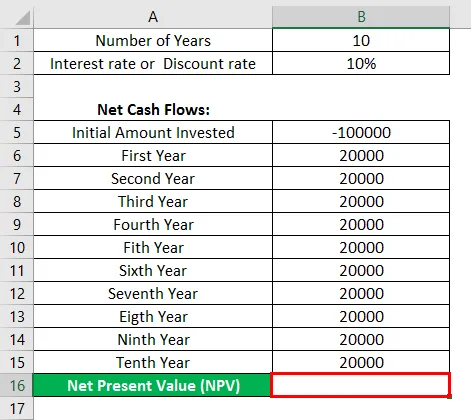
Сега, нека да приложим NPV функция в клетка „ D16 “. Изберете клетката „ D16 “, където трябва да се приложи функцията NPV, щракнете върху функционалния бутон за вмъкване (fx) под лентата с инструменти на формулата, диалоговият прозорец ще се появи, Въведете ключовата дума „ NPV “ в полето за търсене на функция, NPV ще се появи в изберете функционална кутия.
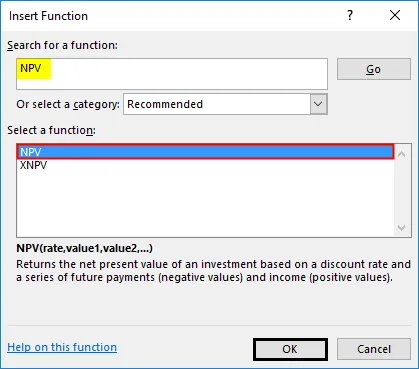
Кликнете два пъти върху NPV функцията, появява се диалогов прозорец, където трябва да бъдат попълнени или въведени аргументи за NPV функция.
т.е. = NPV (курс, стойност1, (стойност2), ( стойност3 )…) + първоначалната инвестиция
- Процент: Това е отстъпка или лихва за определен период от време.
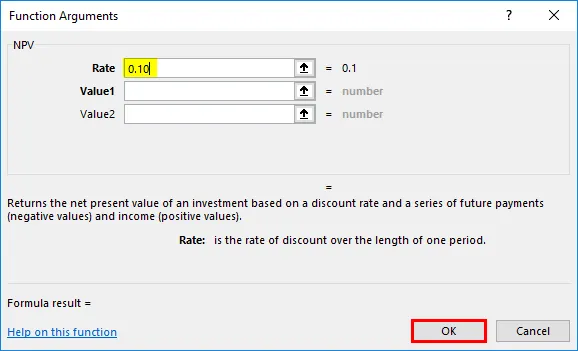
- Стойност Аргумент: Това е поредица от парични потоци, изключващи първоначалната инвестиция с отрицателен знак в началото на потока. За да изберете масив или препратка към клетката, щракнете вътре в клетка B6 и ще видите избраната клетка, след това изберете клетките до B15, така че диапазонът на колоните да бъде избран, т.е. B6: B15
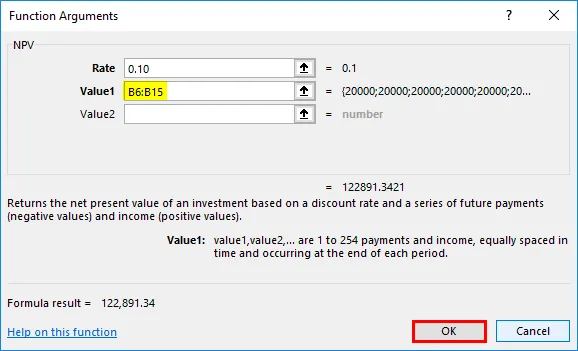
Щракнете върху ОК, след като въведете двата аргумента. = NPV (0, 1, B6: B15)
Към тази формула = NPV (0, 1, B6: B15) трябва да добавите началните стойности на инвестицията, за да получите правилния NPV.
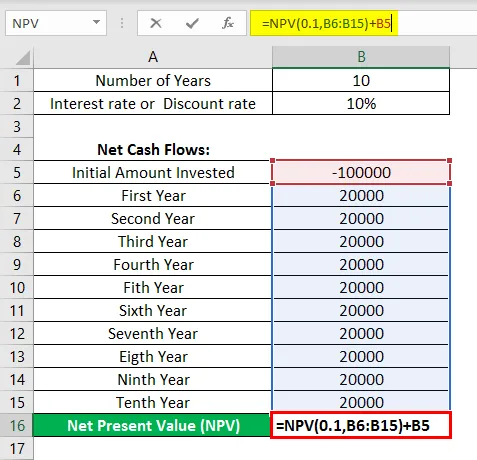
В горното изчисление на NPV правилно се изключва първоначално инвестираните парични разходи 100 000 в серията парични потоци и след това води до правилна стойност на NPV от 22 881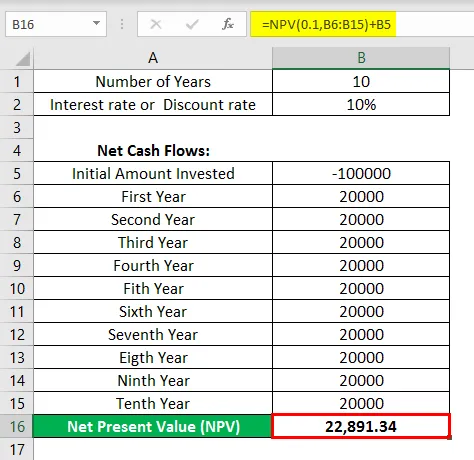
Пример №2 - Инвестиции въз основа на най-високите доходи
В по-долу споменатата таблица, Да предположим, че искам да избера всяка една инвестиционна опция от две дадени опции с една и съща първоначална инвестиция от 100000.
Тук трябва да сравня NPV стойност, базирана на 9% лихва за двата проекта с първоначална инвестиция от 100000.

Нека приложим NPV функция в клетка „ B12 “ за проект 1 и „ C12 “ за проект 2.
Изберете клетка „ B12 “, където трябва да се приложи NPV функцията, Щракнете върху бутона за вмъкване на функция (fx) под лентата с формули, диалоговият прозорец ще се появи, Въведете ключовата дума „ NPV “ в търсенето на функционална кутия, NPV функцията ще се появи в Изберете поле за функция
Горната стъпка се прилага едновременно и в клетка " С12 " .
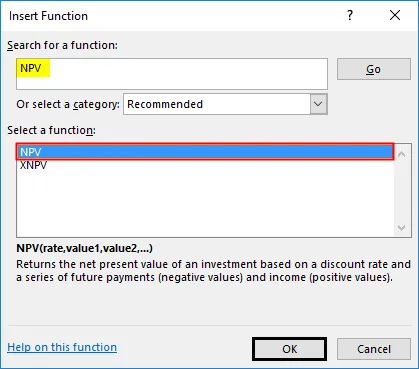
Кликнете два пъти върху функцията NPV, появява се диалогов прозорец, където трябва да се попълнят или въвеждат аргументи за NPV функция
т.е. = NPV (курс, стойност1, (стойност2), ( стойност3 )…) + първоначалната инвестиция
- Процент : Това е отстъпка или лихва за определен период от време.
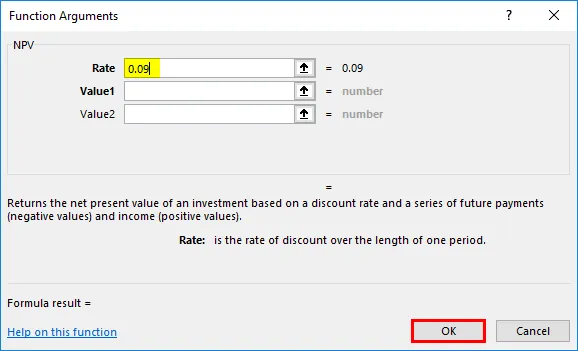
Подобна процедура или стъпки се спазват и за проект 2 също и за въвеждане на аргумент за скоростта.
- Стойност аргумент: Това е поредица от парични потоци без първоначалната инвестиция (година 0).
Тук аргументът за стойността ще бъде B7: B11 (Паричен поток от 1-ва до 5-та година). Подобна процедура или стъпки се спазват и за проект 2 също и за въвеждане на аргумент за стойност.
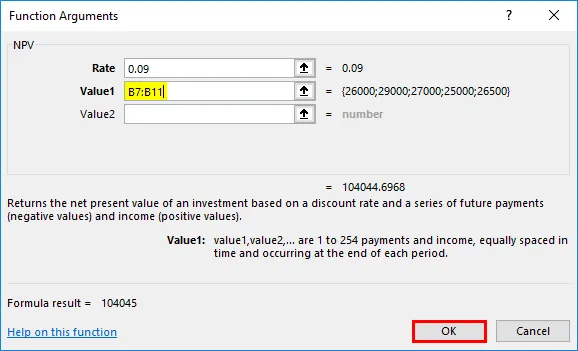
Щракнете върху ОК, след като въведете двата аргумента. ' = NPV (0, 09, B7: B11).
Към тази формула = NPV (0, 09, B7: B11) трябва да добавите началните стойности на инвестицията, за да получите правилния NPV.
За проект 1
= NPV (0, 09, B7: B11) + B6, т.е. връща NPV стойността 4, 045
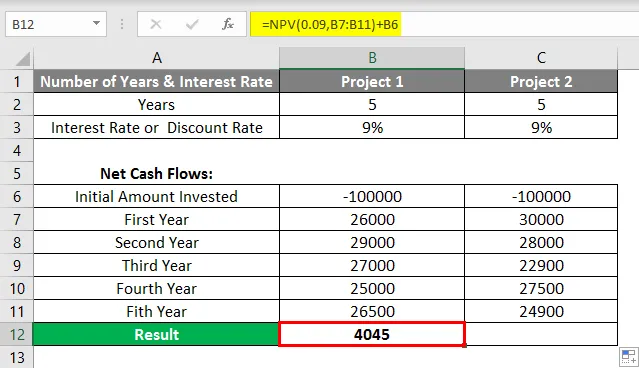
докато
За проект 2
= NPV (9%, C7: C11) + C6, т.е. връща NPV стойността 4, 438
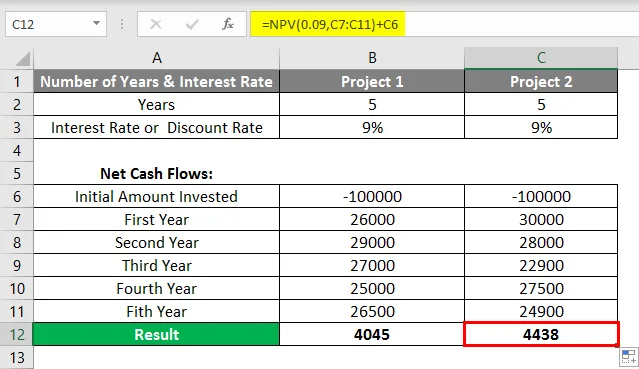
Заключение: Въз основа на NPV, проект 2 или инвестиция е за предпочитане, той е дал по-добър NPV в сравнение с проект 1.
Неща, които трябва да запомните за NPV функцията в Excel
- Аргумент на стойност във функцията NPV, които са текстова стойност или празни клетки или логически стойности, или представяния на числа или стойности на грешки, които не могат да бъдат преведени в числа, се игнорират.
- Функцията NPV помага при анализирането на осъществимостта на проекта и стойността на времето.
Препоръчителни статии
Това е ръководство за NPV формула в Excel. Тук също обсъждаме как да използвате NPV формула в Excel, заедно с примерите и excel шаблона. Можете да разгледате и другите ни предложени статии, за да научите повече -
- MIRR формула в Excel
- Оценете формулата в Excel
- Създайте електронна таблица в Excel
- ДНЕС Формула в Excel